convertir MPG / MPEG en MP4 avec une vitesse rapide et une qualité d'image / son de sortie élevée.
- Convertir AVCHD en MP4
- Convertir MP4 en WAV
- Convertir MP4 en WebM
- Convertir MPG en MP4
- Conversion de SWF en MP4
- Convertir MP4 en OGG
- Convertir VOB en MP4
- Convertir M3U8 en MP4
- Convertir MP4 en MPEG
- Intégrer des sous-titres dans MP4
- Répartiteurs MP4
- Supprimer l'audio de MP4
- Convertir des vidéos 3GP en MP4
- Modifier des fichiers MP4
- Convertir AVI en MP4
- Convertir MOD en MP4
- Convertir MP4 en MKV
- Convertir WMA en MP4
- Convertir MP4 en WMV
Convertir AAC en M4A en utilisant des méthodes sans tracas avec Guide
 Mis à jour par Lisa Ou / 13 févr.2023 16:30
Mis à jour par Lisa Ou / 13 févr.2023 16:30AAC contre M4A. Ce qui est mieux? Peu de gens sont conscients de la nécessité ou de la raison de convertir entre les formats AAC et M4A. Pour commencer, la différence significative entre les deux est que AAC est un conteneur audio standard, tandis que M4A est l'une des extensions audio codées par AAC. L'une des principales raisons pour lesquelles les gens souhaitent convertir leurs fichiers AAC en M4A est de changer l'extension de fichier audio en .m4a. Et pourquoi est-ce important? C'est parce que les fichiers AAC ou Advanced Audio Coding fonctionnent mieux sur les appareils Apple mais pas si excellents sur Android. Pendant ce temps, vous pouvez utiliser le format M4A pour mieux écouter l'audio sur Android.
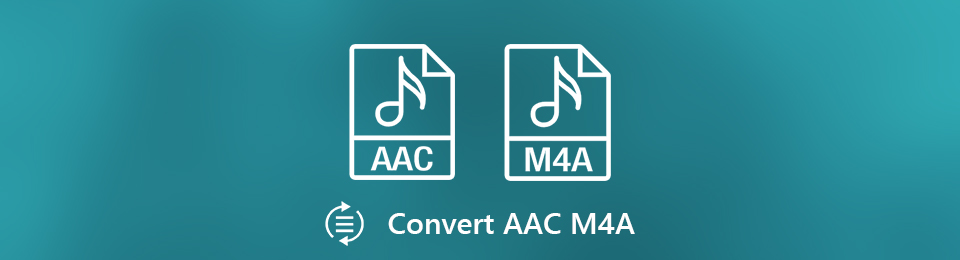
Cela étant dit, vous devez découvrir les meilleurs convertisseurs du Web pour obtenir d'excellents résultats. Et vous venez de trouver l'article parfait pour vous aider.
Dans cet article, vous verrez les convertisseurs audio éprouvés et testés de différentes parties d'Internet. Un outil tiers, un outil en ligne et un programme intégré seront disponibles. Il vous suffit de choisir la méthode avec laquelle vous êtes le plus à l'aise pour convertir votre fichier. Et si vous n'êtes pas très familier avec la conversion, il n'y a pas lieu de s'inquiéter, car des directives simples vous accompagneront tout au long du processus. Vous pouvez commencer à les découvrir en procédant ci-dessous.

Liste de guide
Partie 1. Convertir AAC en M4A avec FoneLab Video Converter Ultimate
FoneLab Video Converter Ultimate est un outil tiers connu pour ses capacités de conversion audio, vidéo et même d'images. Comme son nom l'indique, il est spécialisé dans la conversion de vidéos, mais personne ne peut nier son excellence dans la conversion de presque tous les formats audio. Avec cet outil, vous pouvez facilement transformer votre audio AAC en M4A en un rien de temps.
De plus, il permet aux utilisateurs de choisir leur débit binaire préféré de l'audio. Cela vous permet d'améliorer la qualité de la musique ou du son que vous souhaitez convertir. Si vous choisissez le débit binaire approprié, l'audio sonnera sûrement encore mieux qu'avant. De plus, FoneLab Video Converter Ultimate contient des fonctionnalités bonus pour l'édition si vous prévoyez de l'utiliser sur vos vidéos à l'avenir. À part inverseur vidéo, fusion, etc., vous pouvez découvrir plus de fonctionnalités du programme une fois que vous l'avez installé sur votre ordinateur.
Video Converter Ultimate est le meilleur logiciel de conversion vidéo et audio qui peut convertir MPG / MPEG en MP4 avec une vitesse rapide et une qualité d'image / son de sortie élevée.
- Convertissez n'importe quelle vidéo / audio comme MPG, MP4, MOV, AVI, FLV, MP3, etc.
- Prise en charge de la conversion vidéo HD 1080p / 720p et 4K UHD.
- Fonctions d'édition puissantes telles que Trim, Crop, Rotate, Effects, Enhance, 3D et plus.
Laissez-vous guider par les instructions sans problème ci-dessous pour convertir AAC en M4A avec FoneLab Video Converter Ultimate:
Étape 1Obtenez gratuitement le fichier d'installation de FoneLab Video Converter Ultimate sur son site Web en sélectionnant le Téléchargement gratuit bouton. Lorsque le fichier est téléchargé, cliquez dessus et approuvez le programme pour apporter des modifications à votre appareil. Cela vous mènera au processus d'installation. Après plus ou moins d'une minute, vous pouvez exécuter le convertisseur sur votre ordinateur.
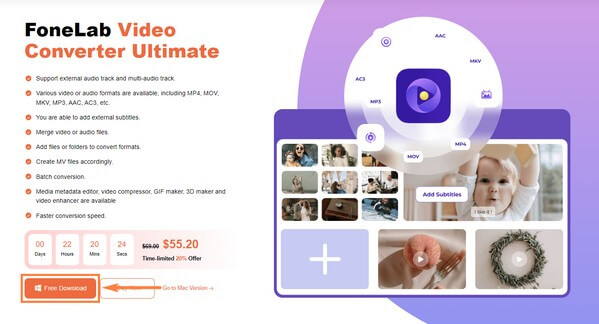
Étape 2Ouvrez votre explorateur de fichiers et localisez l'audio AAC que vous souhaitez convertir. Une fois que vous le voyez, cliquez et maintenez le fichier, puis faites-le glisser dans la zone rectangulaire au centre de l'interface principale du programme.
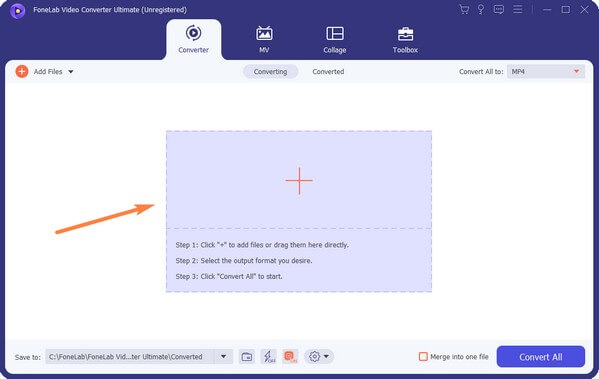
Étape 3Lorsque le fichier est importé, cliquez sur le menu déroulant dans le coin supérieur droit de l'interface. Les options de format pour les vidéos apparaîtront alors. Accédez à la section Audio pour voir les formats audio disponibles. Faites défiler la liste dans la colonne de gauche jusqu'à ce que vous cliquiez sur M4A.
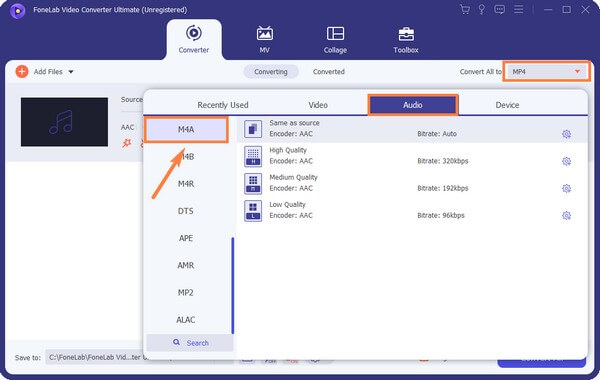
Étape 4Après cela, vous pouvez couper ou éditer l'audio selon votre désir. Lorsque vous avez terminé, choisissez votre dossier désigné préféré pour la sortie audio. Et enfin, cliquez sur le Convertir tout bouton pour la conversion AAC en M4A.
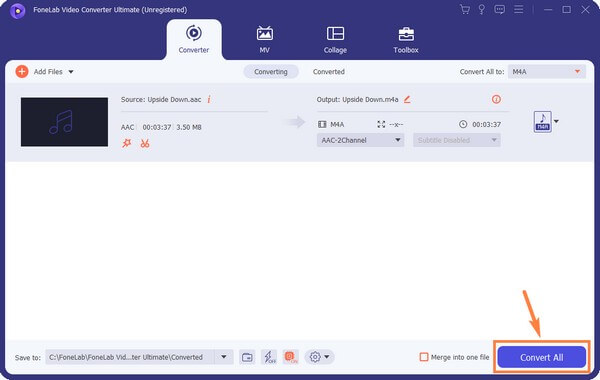
Video Converter Ultimate est le meilleur logiciel de conversion vidéo et audio qui peut convertir MPG / MPEG en MP4 avec une vitesse rapide et une qualité d'image / son de sortie élevée.
- Convertissez n'importe quelle vidéo / audio comme MPG, MP4, MOV, AVI, FLV, MP3, etc.
- Prise en charge de la conversion vidéo HD 1080p / 720p et 4K UHD.
- Fonctions d'édition puissantes telles que Trim, Crop, Rotate, Effects, Enhance, 3D et plus.
Partie 2. Convertir AAC en M4A en ligne
D'autres convertisseurs fiables peuvent être trouvés en ligne, comme CloudConvert. Cet outil peut convertir plusieurs types de fichiers, tels que l'audio, la vidéo, les livres électroniques, les documents, les images, les feuilles de calcul, etc. Vous pouvez commencer la conversion à l'aide de cet outil sans interruption de connexion ou de publicité. Mais l'inconvénient est qu'il a besoin d'une connexion Internet stable pour fonctionner correctement. De plus, sa version gratuite ne vous permet de convertir que 25 fichiers par jour.
Laissez-vous guider par les instructions ci-dessous pour convertir AAC en M4A avec le convertisseur en ligne, CloudConvert :
Étape 1Recherchez le site officiel de conversion AAC en M4A de CloudConvert sur le Web. Une fois que vous y accédez, appuyez sur le Choisir le dossier au centre de la page et choisissez l'audio AAC dans le dossier de fichiers.
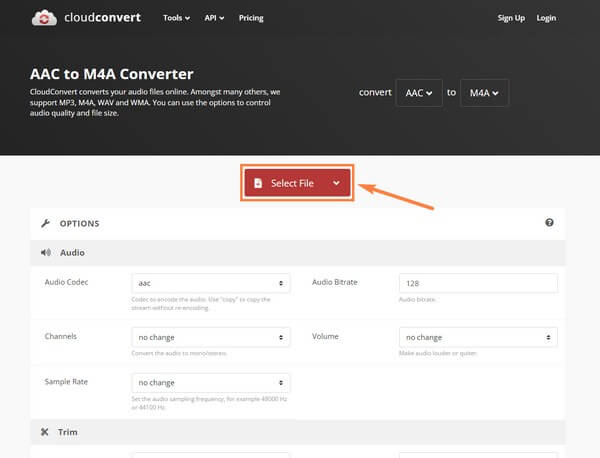
Étape 2Vous pouvez ajouter plus de fichiers si vous le souhaitez. Ensuite, cliquez sur le Convertir onglet dans la zone en bas à droite de l'écran pour télécharger l'audio et démarrer la conversion.
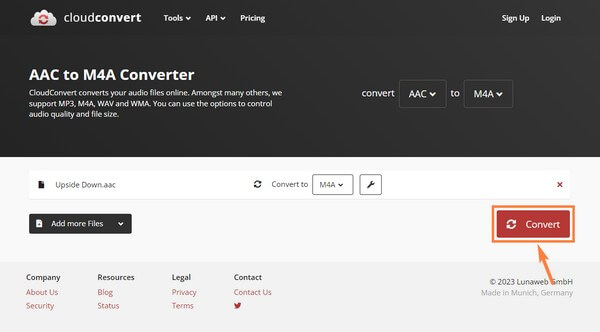
Étape 3Une fois terminé, un aperçu de l'audio converti apparaîtra à l'écran. Vous pouvez l'écouter, puis cliquer sur le Télécharger onglet pour l'enregistrer sur votre ordinateur.
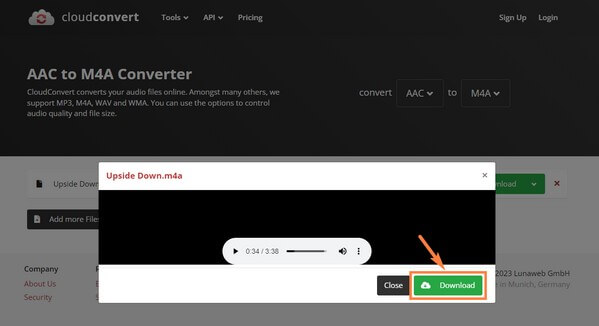
Video Converter Ultimate est le meilleur logiciel de conversion vidéo et audio qui peut convertir MPG / MPEG en MP4 avec une vitesse rapide et une qualité d'image / son de sortie élevée.
- Convertissez n'importe quelle vidéo / audio comme MPG, MP4, MOV, AVI, FLV, MP3, etc.
- Prise en charge de la conversion vidéo HD 1080p / 720p et 4K UHD.
- Fonctions d'édition puissantes telles que Trim, Crop, Rotate, Effects, Enhance, 3D et plus.
Partie 3. Convertir AAC en M4A via iTunes
Une autre façon officielle de convertir un fichier AAC en M4A consiste à utiliser iTunes. Mais comme vous devez créer une version ACC de l'audio, les étapes ci-dessous vous montreront comment convertir un M4A en AAC. Mais ne vous inquiétez pas, car vous pouvez effectuer le même processus pour convertir un format AAC en M4A. Notez simplement qu'iTunes n'est pas gratuit et que vous avez besoin d'un abonnement pour l'utiliser.
Laissez-vous guider par les instructions ci-dessous pour apprendre à créer une version AAC en convertissant sur iTunes :
Étape 1Lancez iTunes sur votre ordinateur et assurez-vous qu'il s'agit de la dernière version du programme. Cliquez sur Modifier > Préférences > Général > Paramètres d'importation en ordre.
Étape 2Dans la liste déroulante Importer avec, cliquez sur Encodeur AAC. Définissez votre qualité audio préférée, comme le taux d'échantillonnage, le débit binaire, etc. Après cela, sélectionnez OK procéder.
Étape 3Cliquez sur Fichier, puis choisissez Ajouter à la bibliothèque parmi les options. Sélectionnez le M4A fichier que vous souhaitez convertir, puis appuyez sur le Créer une version AAC bouton pour le convertir en AAC.
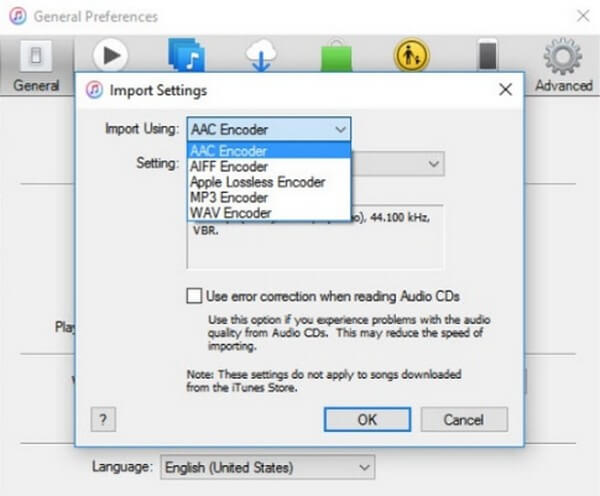
Video Converter Ultimate est le meilleur logiciel de conversion vidéo et audio qui peut convertir MPG / MPEG en MP4 avec une vitesse rapide et une qualité d'image / son de sortie élevée.
- Convertissez n'importe quelle vidéo / audio comme MPG, MP4, MOV, AVI, FLV, MP3, etc.
- Prise en charge de la conversion vidéo HD 1080p / 720p et 4K UHD.
- Fonctions d'édition puissantes telles que Trim, Crop, Rotate, Effects, Enhance, 3D et plus.
Partie 4. FAQ sur les convertisseurs AAC en M4A
1. La taille d'un fichier M4A peut-elle être réduite après la conversion ?
Oui il peut. Le moyen idéal pour réduire la taille d'un fichier M4A consiste à utiliser un compresseur. Si vous utilisez FoneLab Video Converter Ultimate, vous n'avez pas à vous en soucier. Cet outil dispose d'un Compresseur audio fonctionnalité que vous pouvez utiliser après avoir converti votre audio. Il vous permet d'ajuster la taille de l'audio en fonction de vos préférences. De plus, vous n'avez pas besoin d'installer d'autres outils pour cela.
2. Que signifie une version AAC sur iTunes ?
L'encodeur de fichiers musicaux par défaut d'iTunes est AAC or Advanced Audio Coding. Cela signifie que vous devez convertir vos fichiers audio en version AAC afin de les lire et de répondre aux exigences d'iTunes d'Apple.
3. FoneLab Video Converter Ultimate prend-il en charge MP3 ?
Oui, c'est vrai. FoneLab Video Converter Ultimate prend en charge presque tous les formats audio populaires. Il peut les convertir en plusieurs formats de fichiers, tels que MP3, AAC, M4A, WMA, WAV, FLAC, OGG, etc. Vous pouvez vous attendre à différents formats disponibles lors de l'utilisation de ce programme.
Video Converter Ultimate est le meilleur logiciel de conversion vidéo et audio qui peut convertir MPG / MPEG en MP4 avec une vitesse rapide et une qualité d'image / son de sortie élevée.
- Convertissez n'importe quelle vidéo / audio comme MPG, MP4, MOV, AVI, FLV, MP3, etc.
- Prise en charge de la conversion vidéo HD 1080p / 720p et 4K UHD.
- Fonctions d'édition puissantes telles que Trim, Crop, Rotate, Effects, Enhance, 3D et plus.
Si vous avez besoin de plus d'aide concernant la conversion audio, vidéo ou image, vous êtes libre de revenir à tout moment. Ou visitez le site officiel de FoneLab Video Converter Ultimate pour découvrir plus de solutions à vos préoccupations.
